
.
转到安全选项卡,然后单击组或用户名下的编辑。 选择您的用户名并确保您已选中读取和执行和读取权限。
选择您的用户名并确保您已选中读取和执行和读取权限。 点击应用,然后确定保存更改。
点击应用,然后确定保存更改。
2.修复 PowerPoint 文件
如果PowerPoint文件损坏,您可以尝试修复它:
- 打开 PowerPoint,然后单击左上角的文件。

- 选择打开并浏览到有问题的文件的位置。
- 不要双击文件,而是单击一次即可选择它。

- 单击打开按钮旁边的箭头,然后选择打开并修复。
3.更新 PowerPoint
过时的软件可能会导致兼容性问题。确保您使用的是最新版本的 PowerPoint:
- 打开任意 PowerPoint 演示文稿,依次单击文件、,然后单击帐户。

- 在产品信息下,单击更新选项。
- 如果有可用更新,请选择立即更新。

4.清除 PowerPoint 缓存
清除缓存可以解决各种 PowerPoint 问题:
- 关闭所有 PowerPoint 应用程序。
- 按 Windows 键 + R 打开“运行”对话框。

- 输入 %appdata%MicrosoftTemplates 并按 Enter。

-
删除此文件夹中的所有文件。
-
重新启动 PowerPoint 并尝试打开您的演示文稿。
5.更新系统驱动
过时或损坏的驱动程序可能会导致各种软件问题,包括 PowerPoint 错误。为了确保您的系统驱动程序是最新的,我建议使用PC HelpSoft Driver Updater。

取消选中所有加载项,然后单击确定。
重新启动 PowerPoint 并尝试打开您的文件。
通过执行这些步骤,您应该能够解决抱歉,PowerPoint 无法读取 ^0 错误并重新获得对演示文稿的访问权限。
请在下面的评论中告诉我哪个修复对您有效!
以上是简单错误修复:抱歉,PowerPoint 无法读取 ^0的详细内容。更多信息请关注PHP中文网其他相关文章!
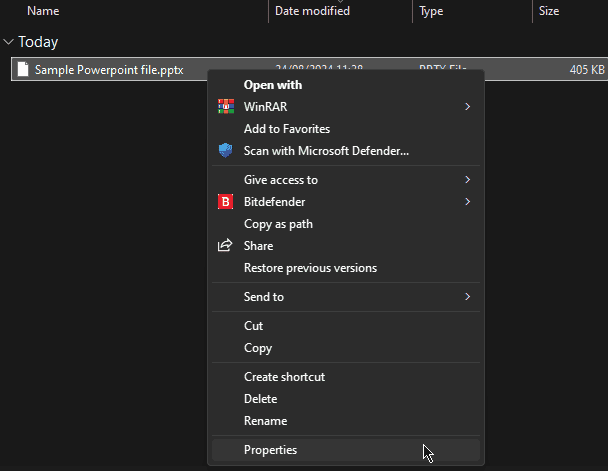 .
.













